ppt图片怎么制作邮票效果
![]() admin2023-07-19【电脑办公】浏览:206
admin2023-07-19【电脑办公】浏览:206
ppt中想要制作邮票效果,该怎么添加邮票效果呢?其实主要利用形状的布尔计算,下面我们就来看看详细的教程。

MicrosoftPowerPointViewer2010简体中文版
类型:办公软件大小:60.7MB语言:简体中文时间:2014-06-23查看详情
1、首先启动ppt2010,执行插入-形状命令,插入一个长方形。
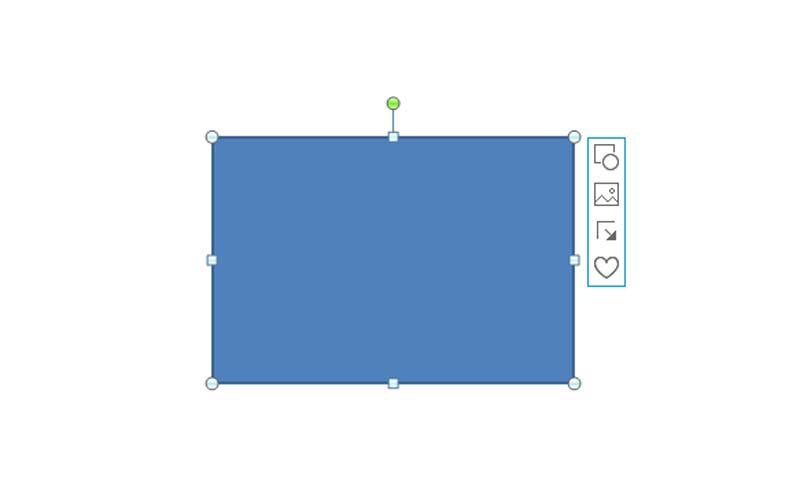
2、再次执行插入命令,插入一个小正圆,并复制5个,设置左对齐和纵向分布命令。
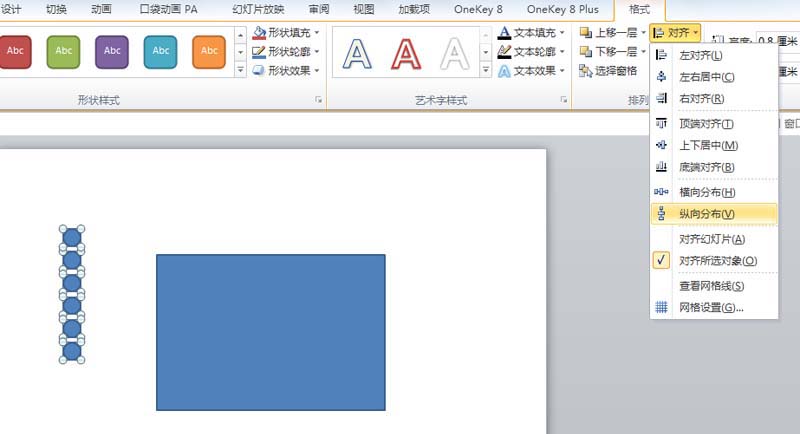
3、选择所有的圆形执行ctrl+d进行复制,将复制得到的圆形均匀分布到长方形周围。
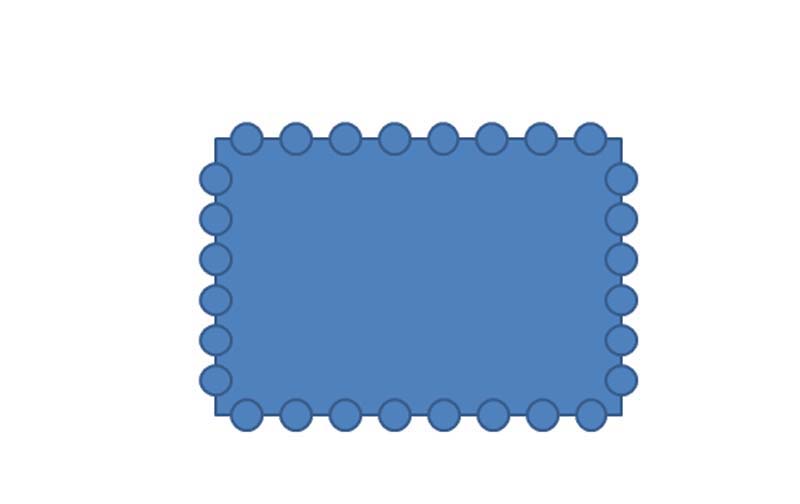
4、执行ctrl+a组合键全选,执行布尔-形状剪除命令,查看效果。
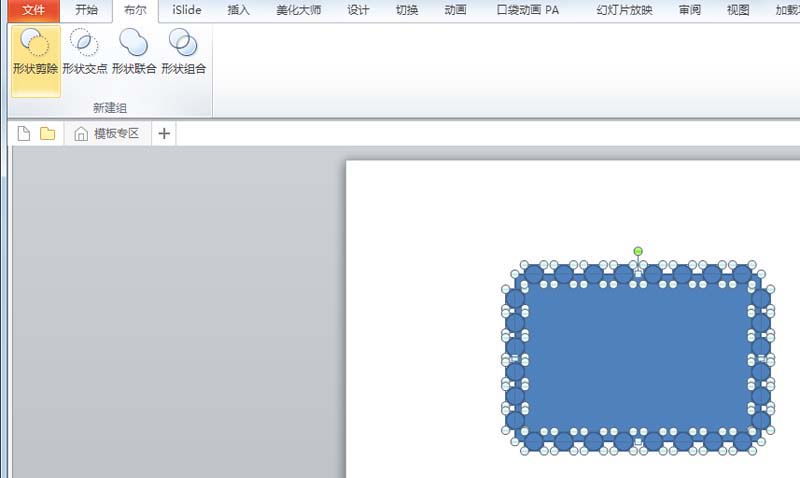
5、选择图形后,执行格式-形状轮廓命令,设置为无轮廓。
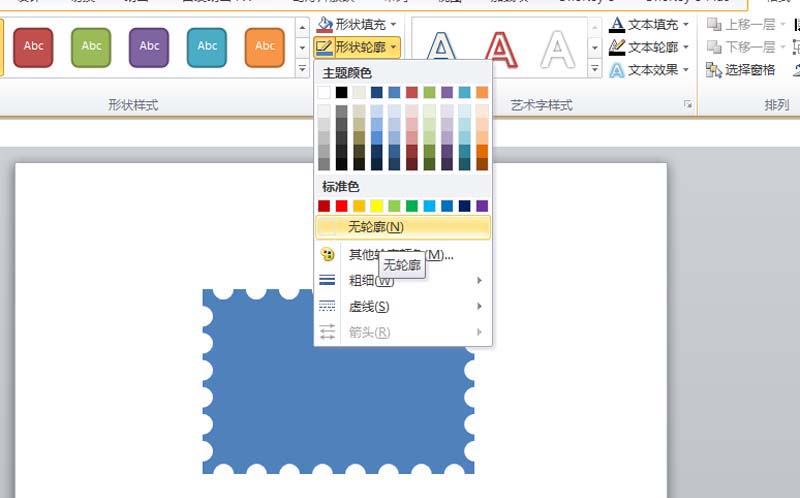
6、右键单击形状选择设置形状格式选项,设置填充为图片或纹理填充,选择文件,将事先准备的图片填充即可。
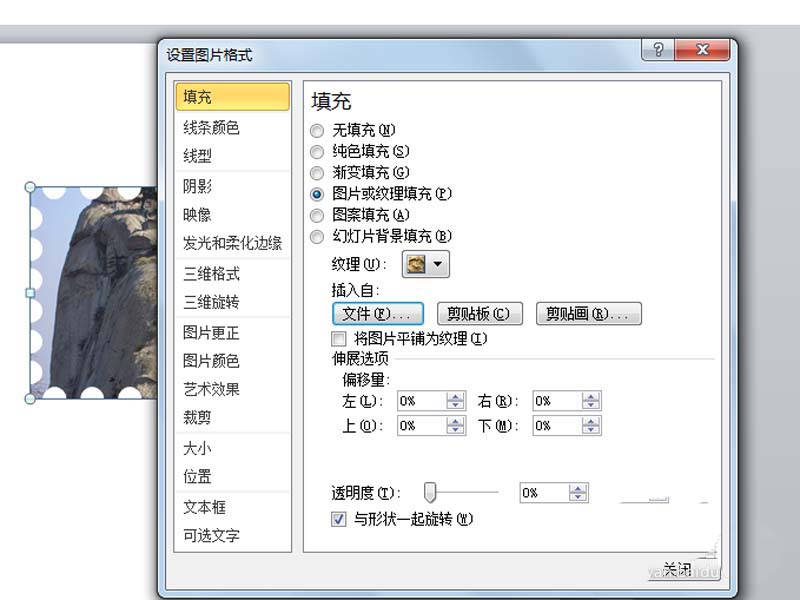
7、执行格式-形状效果-阴影命令,选择内部居中,查看效果。
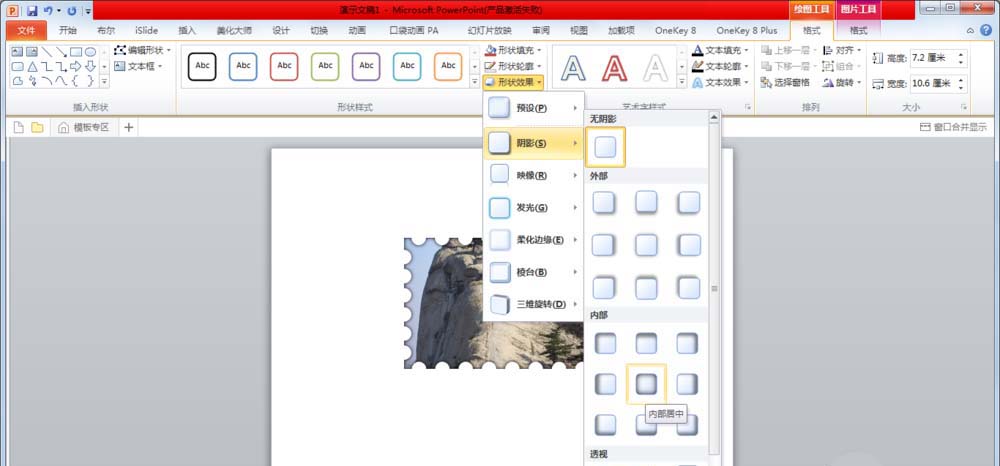
以上就是ppt制作邮票效果的教程,希望大家喜欢,请继续关注脚本之家。
相关推荐:
ppt2010怎么给图片制作蒙版效果? ppt图片处理技巧
ppt怎么制作双重曝光效果? ppt图片双重曝光的制作方法
ppt2016怎么给图片添加虚线线框? ppt图片边框的添加方法

热评文章
企业微信分屏老师能看到吗 企业微信切屏老师能看见吗
excel如何批量输入求和公式 excel批量输入求
罗技驱动win7能用吗 罗技鼠标支持win7系统吗
打印机驱动卸载干净教程 打印机驱动怎样卸载干净
显卡驱动更新小技巧,让你的电脑运行更稳定
手机系统声音不起眼,但很重要 手机系统声音有的,但